Lepší. Rychleji. Efektivnější.
To je to, co my fotografové od svého vybavení požadujeme, protože je neustále tlačíme k výkonu na úrovních, které byly před několika lety neslýchané. Dokonce i prostředky pro následné zpracování našich digitálních obrázků byly rozšířeny do bodu, kdy to můžeme udělat na našem mobilním zařízení během několika minut (ne-li sekund) od expozice.
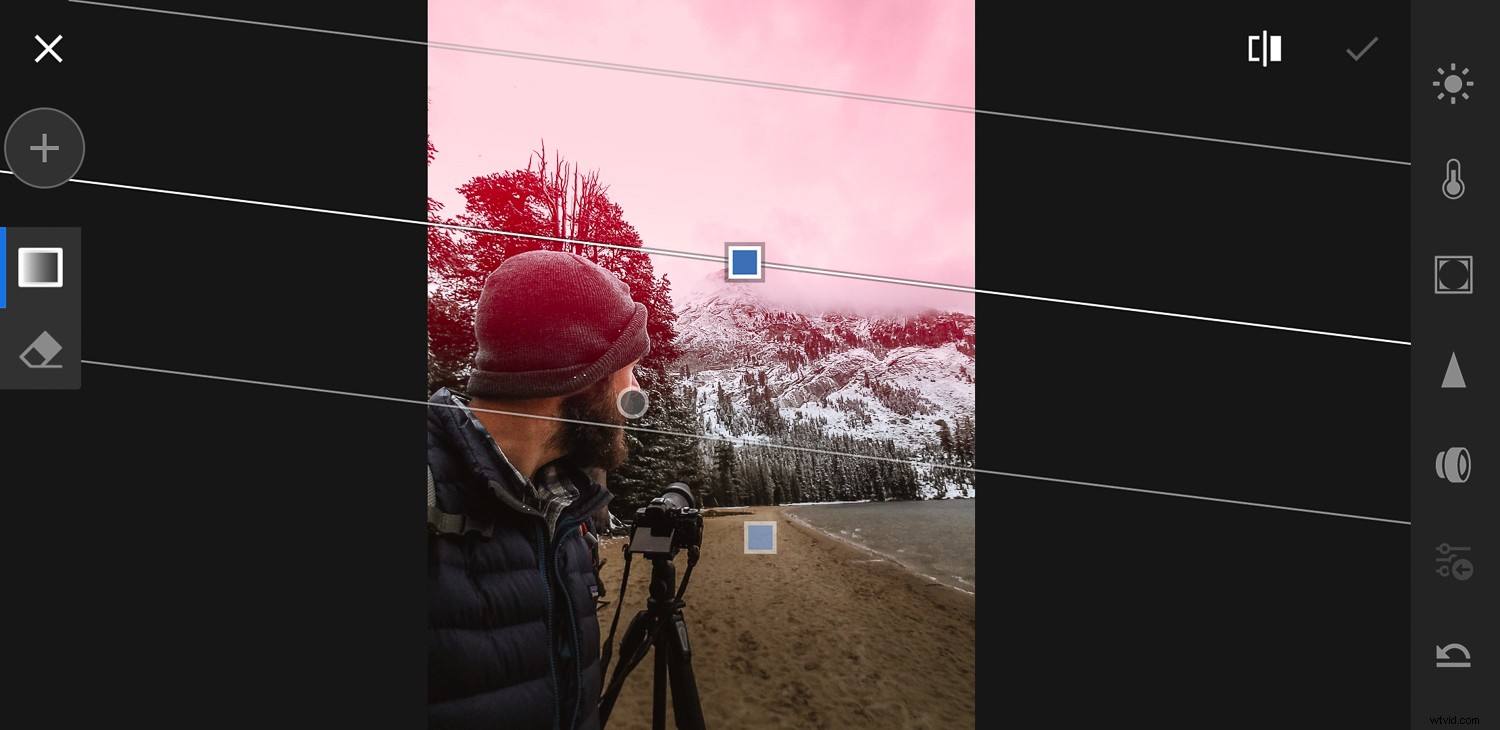
V posledních několika letech se společnost Adobe ze všech sil snažila držet krok s potřebou úprav pro mobilní zařízení pomocí Lightroom Mobile – mobilního protějšku verze Lightroom CC našeho milovaného Lightroom Classic. V červnu 2018 však společnost Adobe zvýšila náskok tím, že plně integrovala vývojové předvolby do aplikace Lightroom Mobile. To znamená, že VŠECHNY naše vývojové předvolby (zakoupené i vlastnoručně vyrobené) si můžeme vzít s sebou na naše mobilní zařízení, což je obrovská výhoda pro ty z nás, kteří předvolby používají pro většinu našich úprav fotografií.
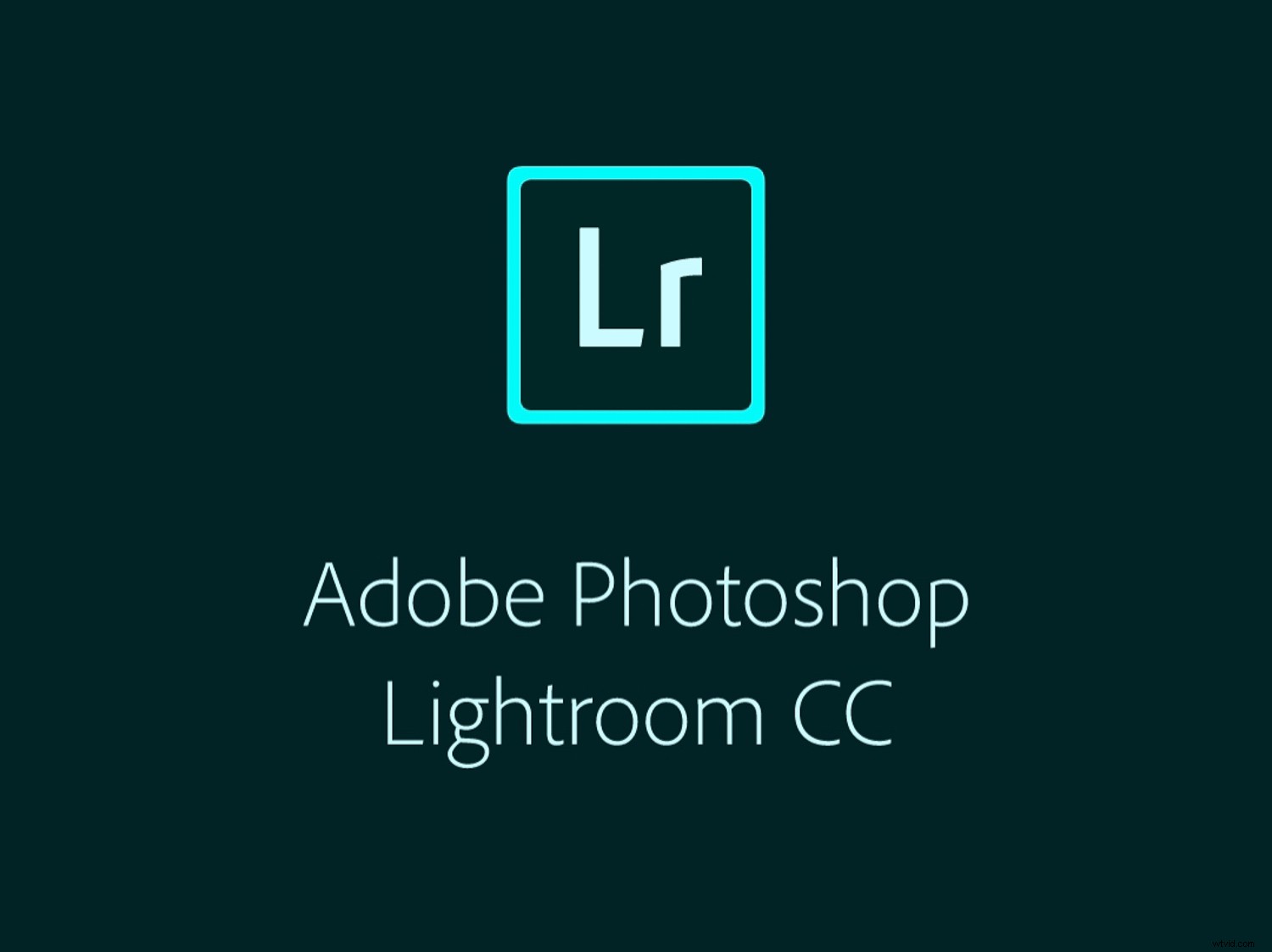
Jak tedy dostaneme předvolby z našich počítačů do naší mobilní aplikace Lightroom? Až donedávna jsme to mohli dělat pouze pomocí některých neoficiálních řešení. Ale s nově vytvořenou podporou více platforem Adobe pro vývoj předvoleb můžete své předvolby nosit s sebou, ať jste kdekoli, pouhým kliknutím na tlačítko.
Dovolte mi, abych vám ukázal, jak synchronizovat vaše milované vývojové předvolby z Lightroom Classic do vaší mobilní aplikace Lightroom.
Co budete potřebovat
Chcete-li synchronizovat své vývojové předvolby z vašeho počítače Lightroom Classic, musíte být aktuálně členem plánu Adobe Creative Cloud Photography. Pokud máte samostatnou (necloudovou) verzi Lightroom, nebudete moci synchronizovat své předvolby s vaším mobilním zařízením.
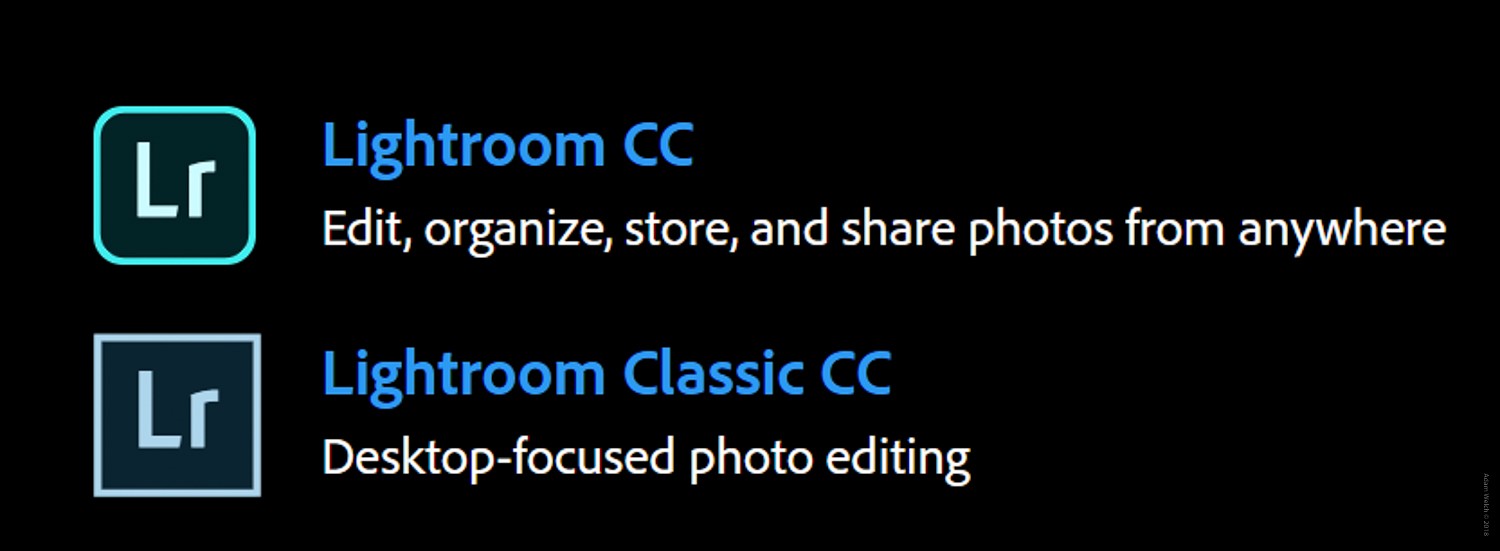
Každý plán Adobe Creative Cloud Photography zahrnuje Lightroom Classic CC i Lightroom CC. Uvědomuji si, že tato jména mohou být trochu zmatená, ale mějte se mnou trpělivost.
Lightroom Classic CC je vyzkoušená a pravdivá verze Lightroomu, kterou si většina z nás pamatuje. Adobe to nazývá „desktop-focused“ verze Lightroom, a to, z čeho mnozí z nás přešli, když jsme přešli na plán Adobe Creative Cloud Photography.
Lightroom CC je nová cloudová verze Lightroom, kterou jsme znali dříve. I když se jedná o zkrácenou a efektivnější inkarnaci klasického Lightroomu, stále má všechny nástroje, které známe a milujeme. A je to software, který použijeme k synchronizaci s naší mobilní aplikací Lightroom.
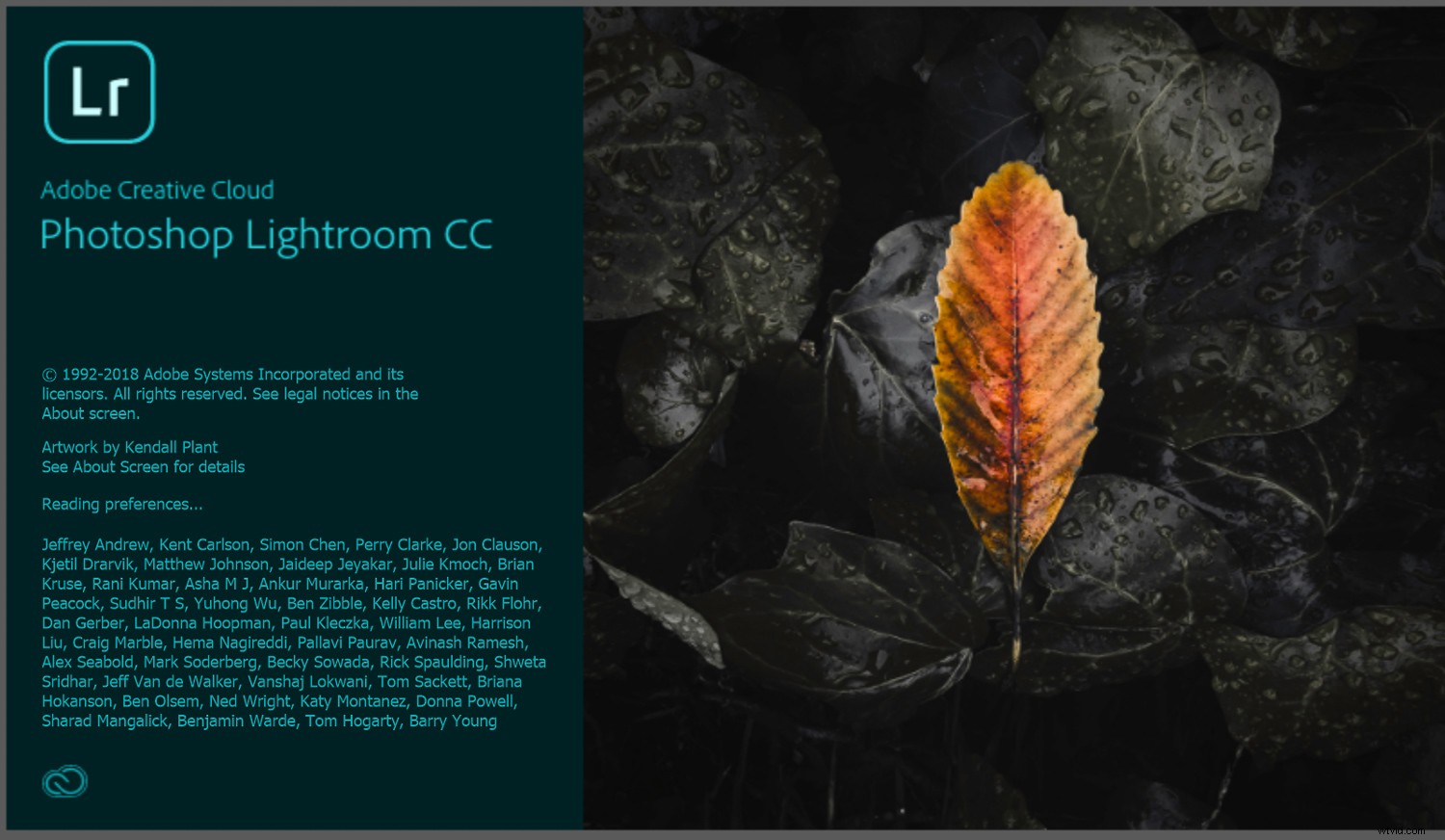
Chcete-li synchronizovat své vývojové předvolby s mobilní verzí Lightroom, musíte mít v počítači nainstalovaný Lightroom CC. Na svém mobilním zařízení také musíte mít nainstalovanou aplikaci Lightroom Mobile (Lightroom CC).
Jak synchronizovat
Získání předvoleb vývoje z Lightroom Classic CC na Lightroom Mobile je neuvěřitelně snadné, jakmile pochopíte několik jednoduchých kroků. Ve skutečnosti je tento proces téměř automatický, jakmile si nainstalujete Lightroom CC vedle Lightroom Classic CC.
Jakmile nainstalujete a otevřete Lightroom CC, vaše předvolby vývoje a profily se automaticky synchronizují prostřednictvím vašeho účtu Adobe Cloud. Mějte na paměti, že dokud můžete synchronizujete katalogy z vašeho softwaru Lightroom Classic CC, vaše vývojové předvolby se nebudou synchronizovat s Lightroom Mobile, dokud nebudou synchronizovány s vaším softwarem Lightroom CC.
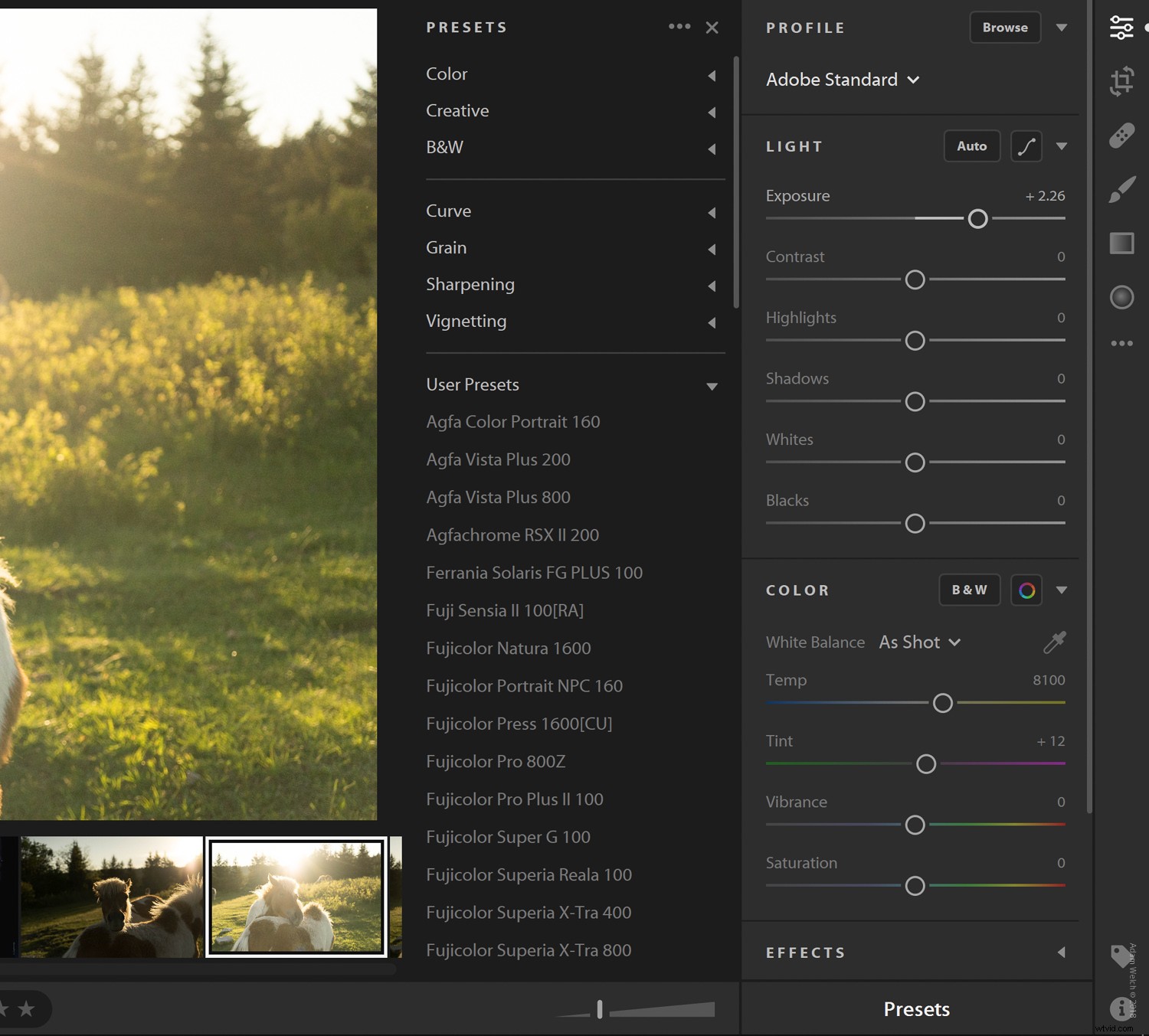
Jakmile budete mít přednastavení v Lightroom CC, synchronizujte svá zařízení kliknutím na ikonu cloudu vpravo nahoře.
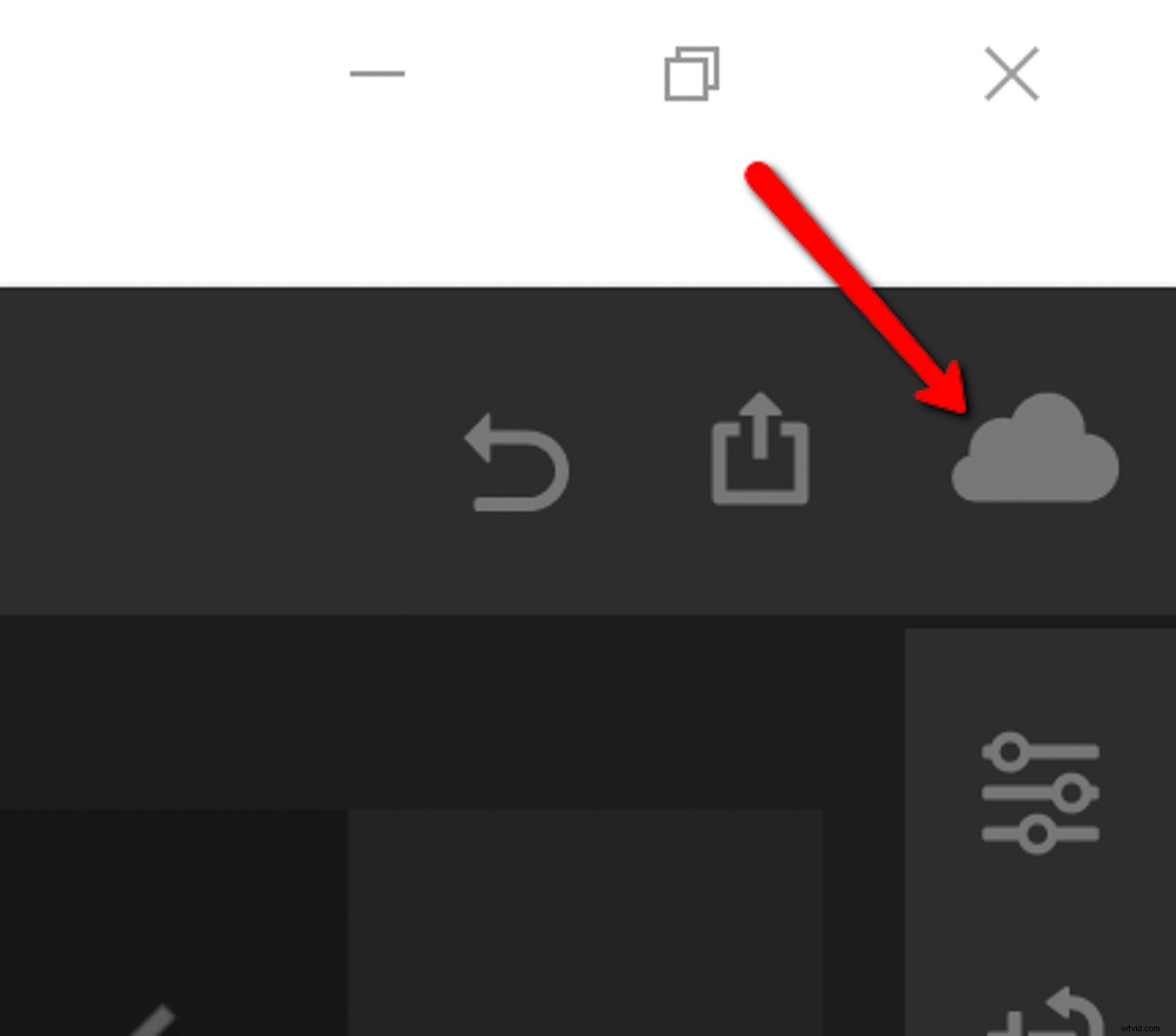
Když se vaše předvolby vývoje objeví v Lightroom CC, je čas otevřít aplikaci Lightroom Mobile.
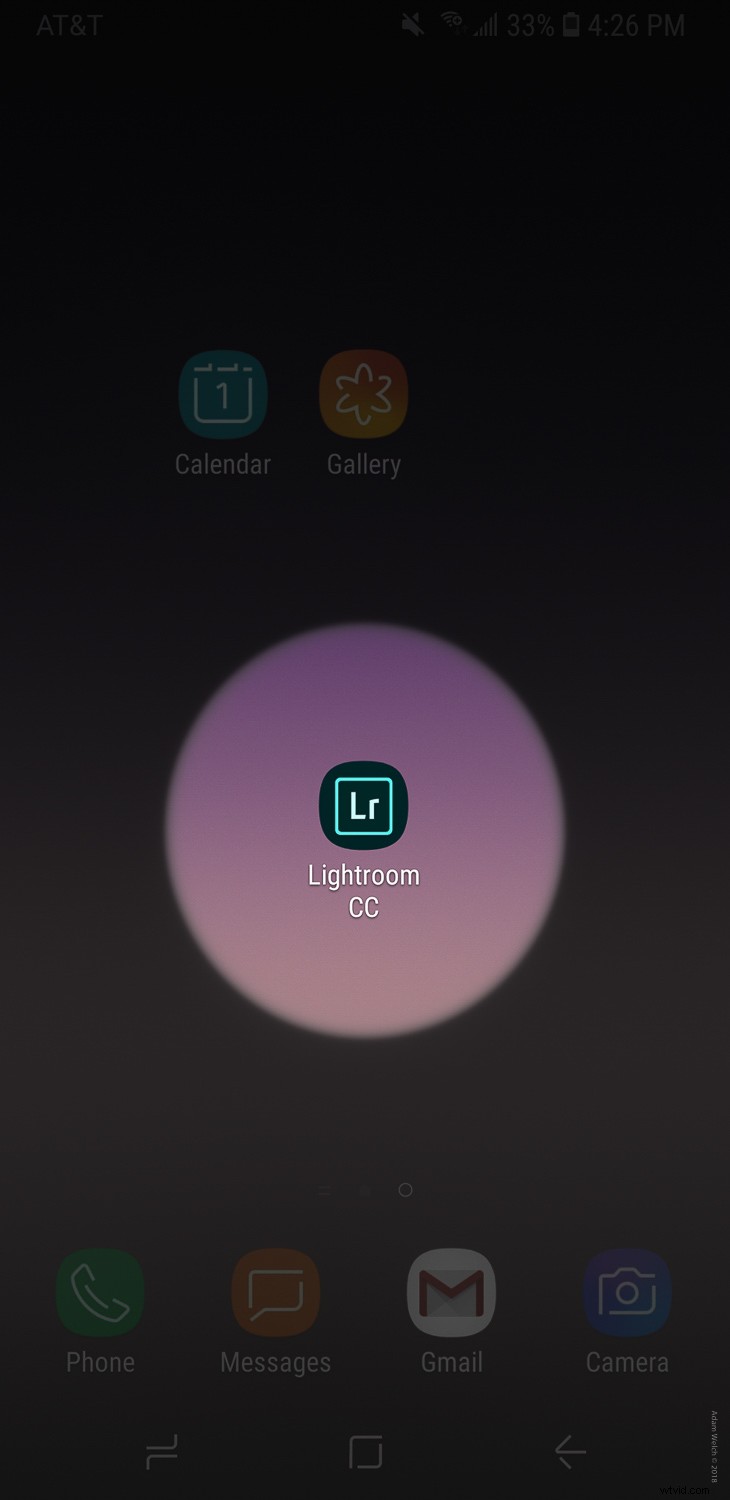
Otevřete obrázek a přejděte na ikonu rozvinutí předvoleb.
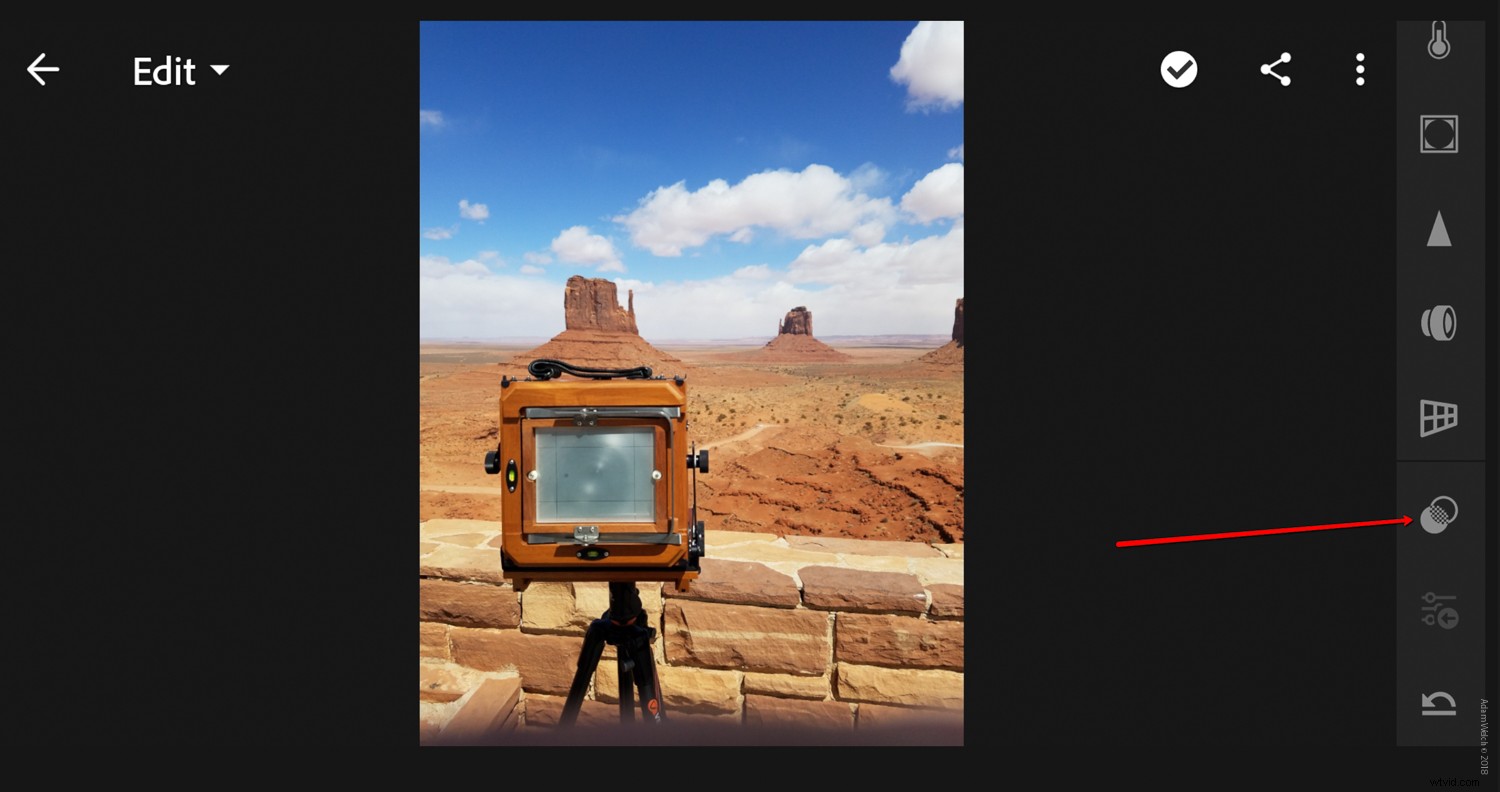
Nyní byste měli vidět své nově synchronizované vývojové předvolby z Lightroom CC (a tedy Classic CC) dostupné pro použití v aplikaci Lightroom Mobile.
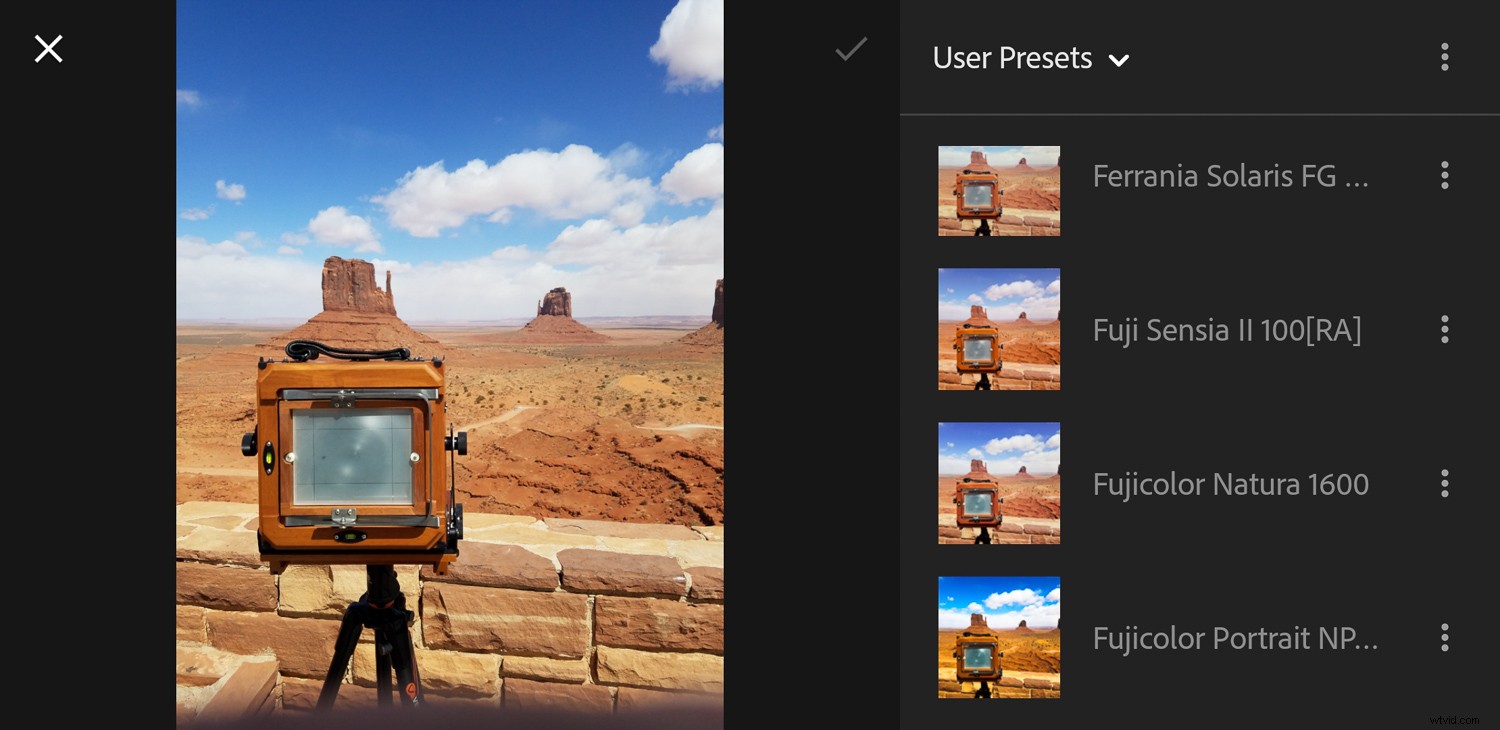
Závěrečné myšlenky na synchronizaci vývojových předvoleb do Lightroom Mobile
Ať už to milujete, nenávidíte nebo jen chcete pokračovat ve zpracování, skutečnost, že my fotografové nyní můžeme pracovat snadněji na cestách, nelze ignorovat. Abychom mohli začít zpracovávat snímky, už se nemusíme vracet domů nebo dokonce zpět k čekajícímu notebooku. Zda je to dobrá věc, je čistě na vás.
Možnost používat naše předvolby vývoje na všech platformách plánů Adobe Creative Cloud Photography nám ještě více usnadní fotografický život. Pokud Lightroom Mobile používáte pravidelně, nezapomeňte se podělit o své názory na tuto nově nalezenou mobilitu v komentářích níže.
